Power BI로 Azure Data Lake Storage Gen2의 Microsoft Dataverse 데이터 분석
Azure Synapse Link for Dataverse를 사용하여 Microsoft Dataverse에서 Azure Data Lake Storage Gen2로 데이터를 내보낸 후 Power BI를 사용하여 비즈니스 보고서 및 분석을 만들 수 있습니다. 영업 관리자 및 영업 사원이 Power BI의 추가 보고서 및 대시보드를 구체화 및 작성하는 데 유용할 수 있습니다.
참고
Azure Synapse Link for Dataverse는 이전에 데이터 레이크로 내보내기로 알려졌습니다. 이 서비스는 2021년 5월부터 이름이 변경되었으며 Azure Data Lake 및 Azure Synapse Analytics로 계속 데이터를 내보낼 예정입니다.
이 문서에서는 다음 작업을 수행하는 방법을 보여줍니다.
내보낸 Dataverse 데이터가 포함된 Data Lake Storage Gen2 스토리지 컨테이너를 Power BI에 연결합니다.
Power BI에서 계정 소유자와 각각의 총 계정 수익을 그래프로 표시하는 보고서를 만듭니다.
필수 구성 요소
이 섹션에서는 Azure Synapse Link for Dataverse를 사용하여 Power BI에서 Dataverse 데이터를 사용하는 데 필요한 필수 구성 요소를 설명합니다.
Power BI Desktop. 지금 해보십시오.
Azure Synapse Link for Dataverse. 이 가이드에서는 Azure Synapse Link for Dataverse를 사용하여 Dataverse에서 이미 데이터를 내보냈다고 가정합니다. 이 예에서 계정 테이블 데이터는 데이터 레이크로 내보내지고 계정 테이블 열을 사용하여 보고서를 생성합니다.
스토리지 계정 액세스입니다. 저장소 계정에 대해 저장소 Blob 데이터 판독기, 저장소 Blob 데이터 기여자 또는 저장소 Blob 데이터 소유자 역할 중 하나를 부여 받아야합니다.
Data Lake Storage Gen2 스토리지와 Power BI Desktop 연결
Power BI Desktop을 열고 로그인합니다.
데이터 가져오기 > 추가를 선택합니다.
데이터 가져오기 페이지에서 Azure > Azure Data Lake Storage Gen2 > 연결을 선택합니다.
다음 형식으로 스토리지 컨테이너 이름 입력
https://accountname.dfs.core.windows.net/containername/그리고 accountname 및 containername을 스토리지 계정 정보로 바꿉니다.- Azure > 스토리지 계정으로 이동하여 스토리지 계정 이름을 찾고 내보낸 Dataverse 데이터로 채워진 Data Lake Storage Gen2 계정을 선택합니다.
- 스토리지 탐색기(미리 보기) > 컨테이너로 이동하여 컨테이너 이름을 찾고 내보낸 Dataverse 데이터가 포함된 컨테이너 이름을 선택합니다.

CDM 폴더 보기(베타) 를 선택하고 확인을 선택합니다.
로그인 메시지가 표시되면 Microsoft Entra 계정 또는 계정 키로 로그인할 수 있습니다. 계정 키로 로그인하려면 왼쪽 사이드 바에서 옵션을 선택합니다.
스토리지 계정 설정으로 돌아간 다음 왼쪽 창에서 액세스 키를 선택하여 계정 키를 찾습니다. 첫 번째 키를 복사하여 Power BI에 붙여넣습니다. 확인을 선택합니다.
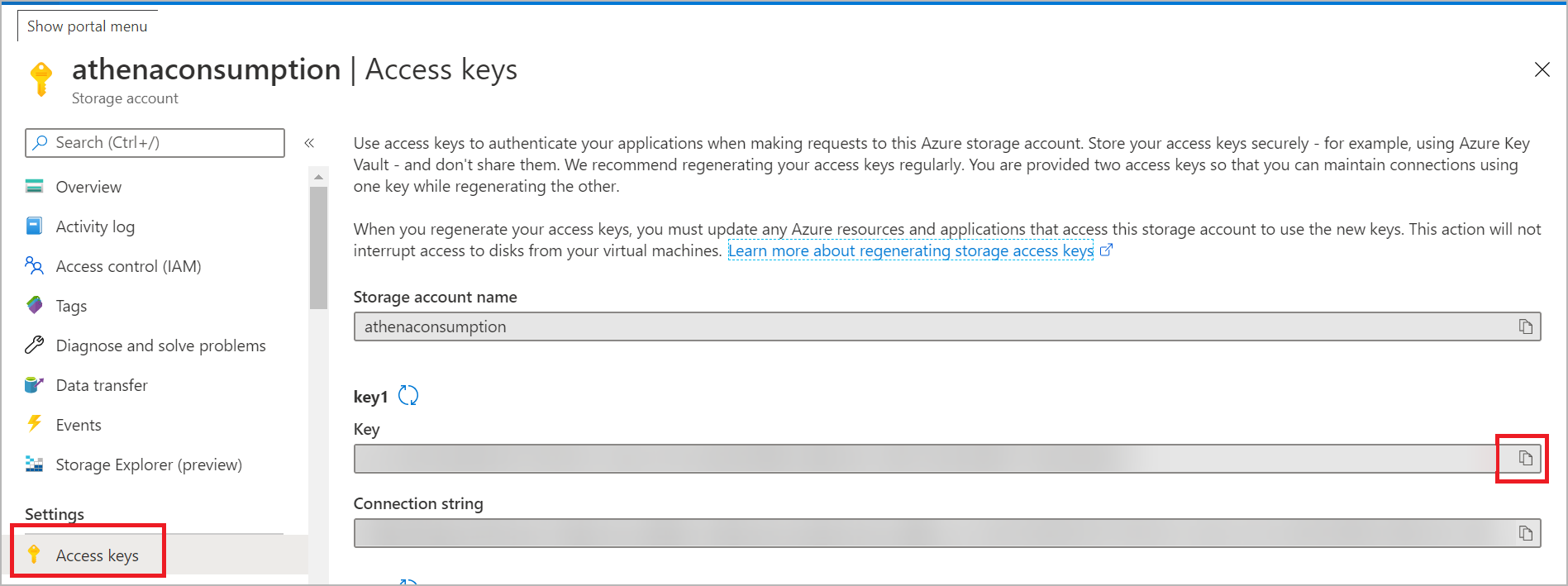
저장소 계정에 성공적으로 연결한 후 cdm 디렉터리를 클릭하고 분석할 테이블을 선택합니다. 그런 다음 로드를 선택합니다.
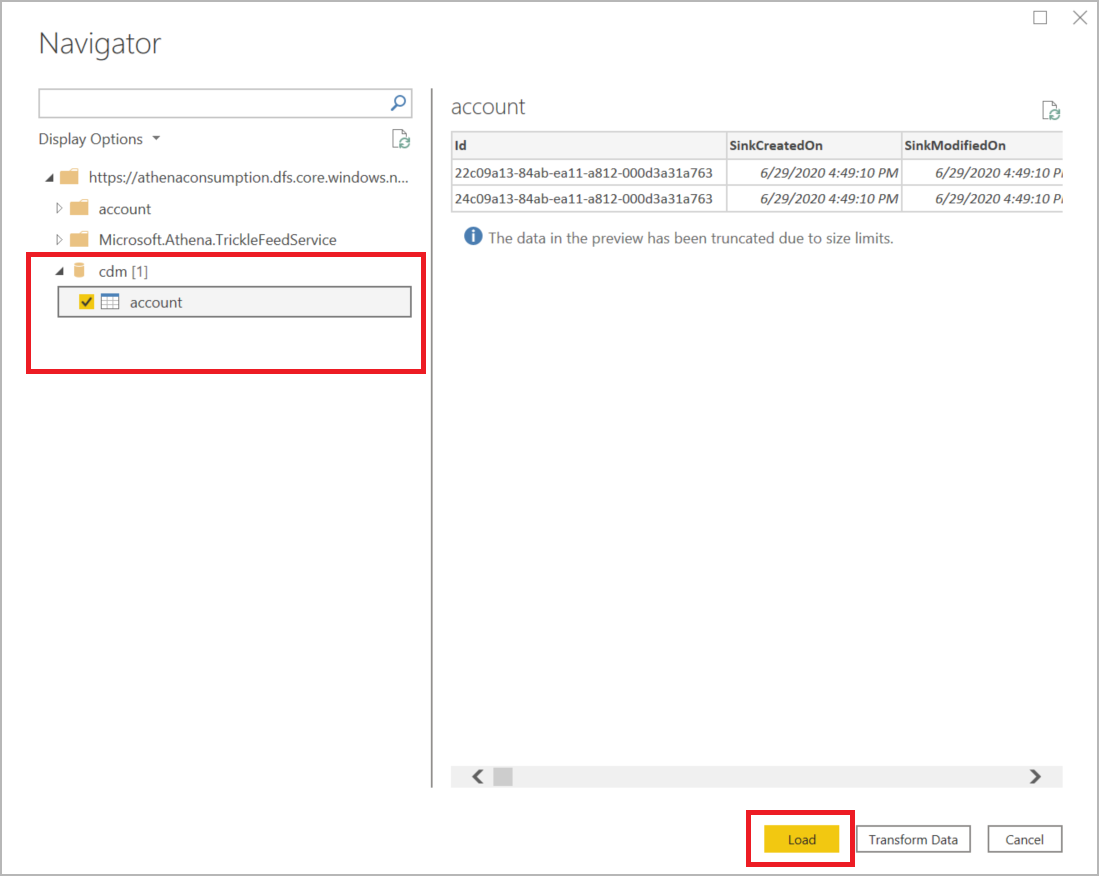
계정 이름별 계정 수익이 포함된 Power BI 보고서 만들기
시각화 메뉴에서 트리맵을 선택합니다.
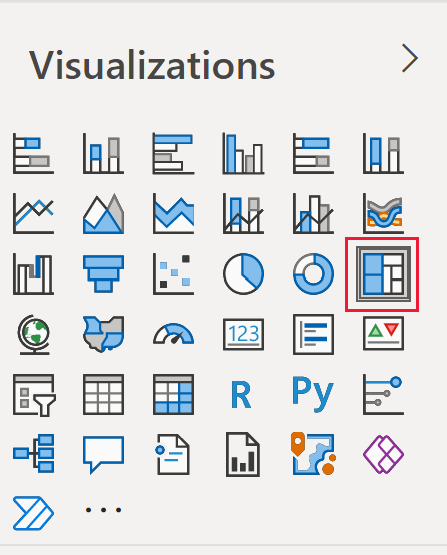
열 메뉴에서 이름 및 수익 열을 검색하고 선택합니다. 선택하면 시각화 메뉴에 범례와 값에 대한 열이 각각 나타납니다.
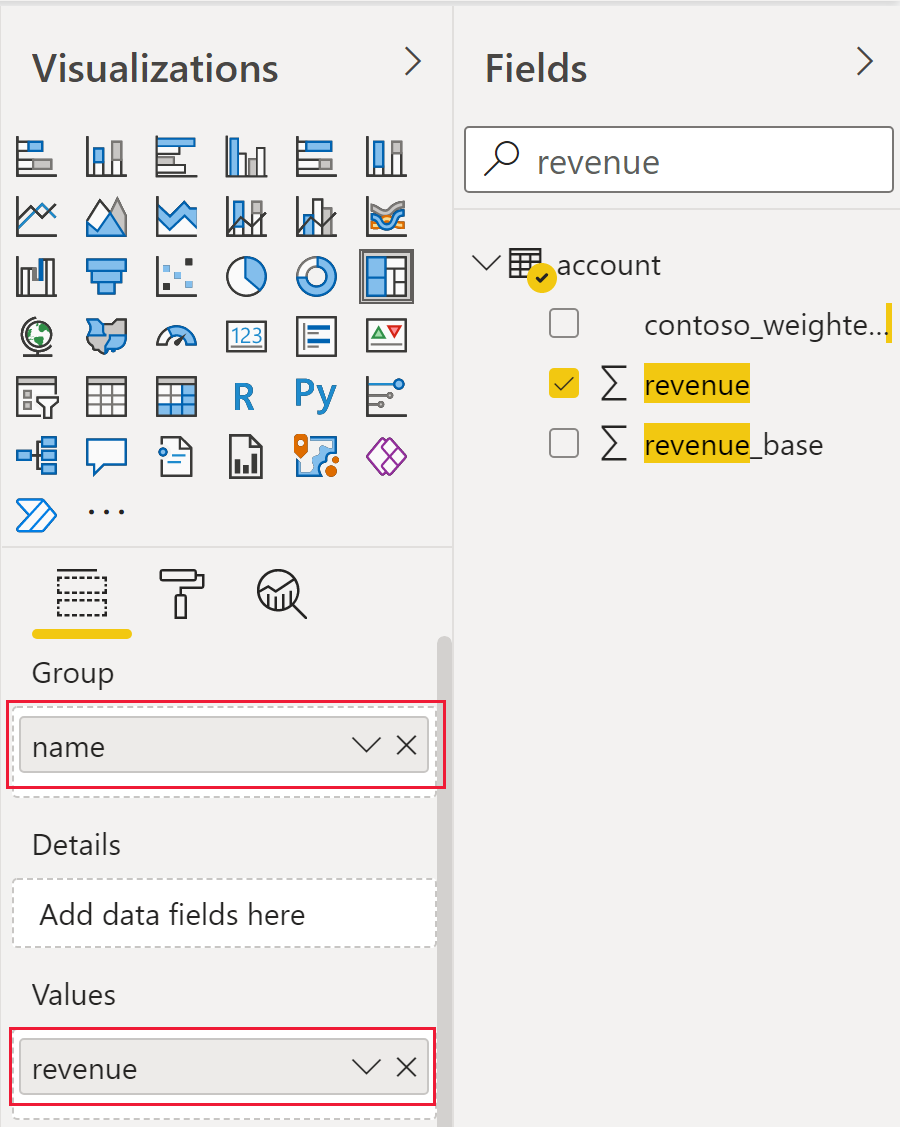
각 계정 이름을 색상으로 구분하고 크기별로 각 계정의 총 수익을 나타내는 트리 맵 차트가 나타납니다.
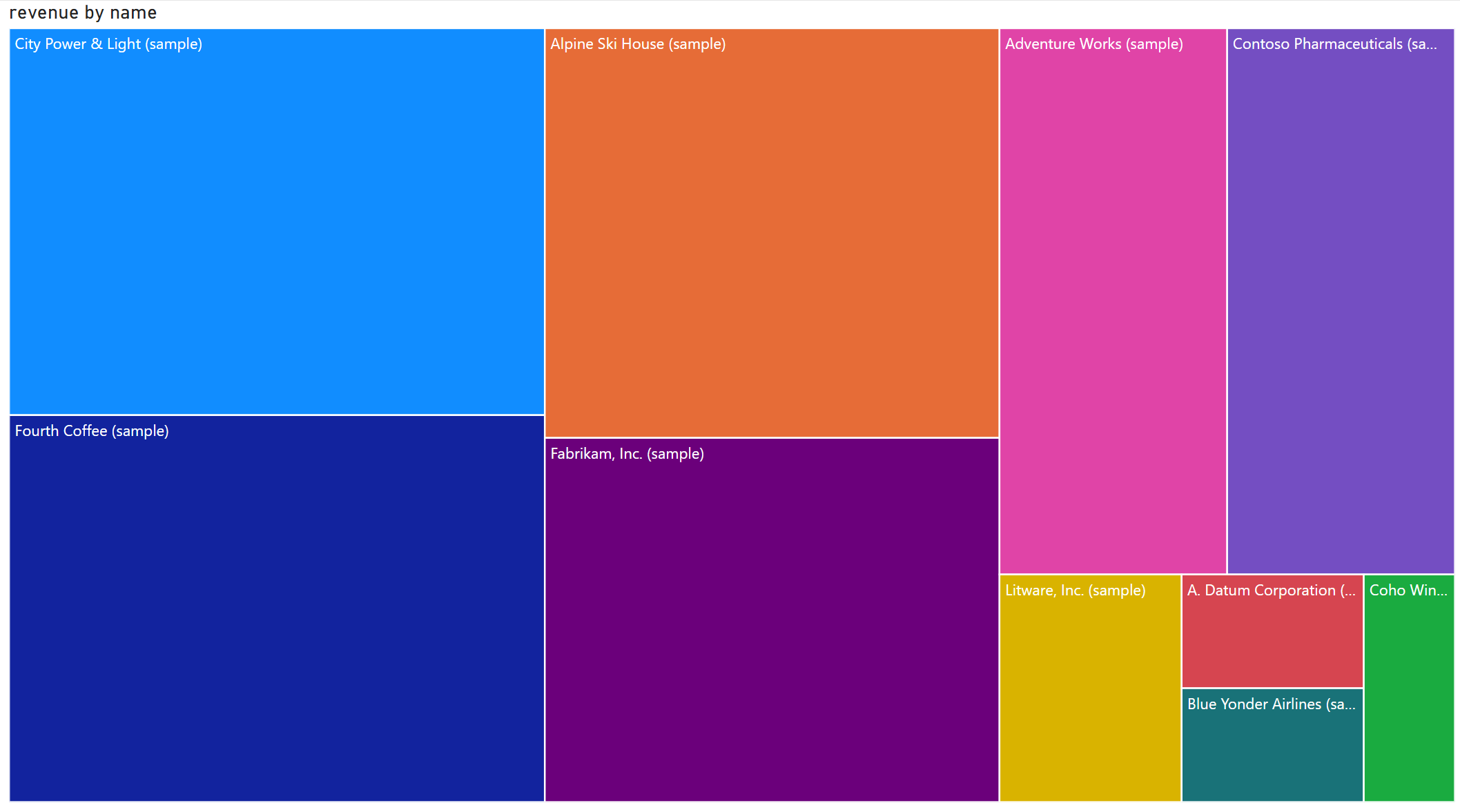
참조
Azure Data Lake로 Azure Synapse Link for Dataverse 구성
Azure Data Factory로 Azure Data Lake Storage Gen2에서 Dataverse 데이터 수집
참고
귀사의 설명서 언어 기본 설정에 대해 말씀해 주시겠습니까? 간단한 설문 조사에 응해주세요. (이 설문 조사는 영어로 되어 있습니다.)
이 설문 조사는 약 7분 정도 걸립니다. 개인 데이터는 수집되지 않습니다(개인정보처리방침).